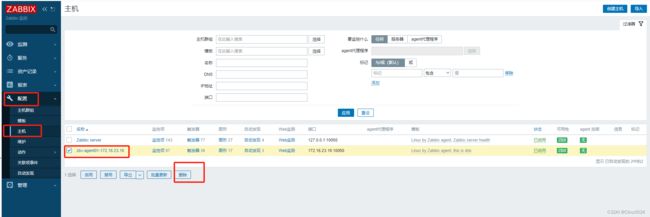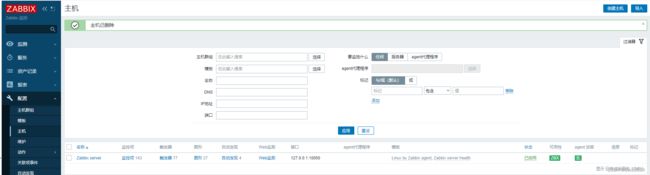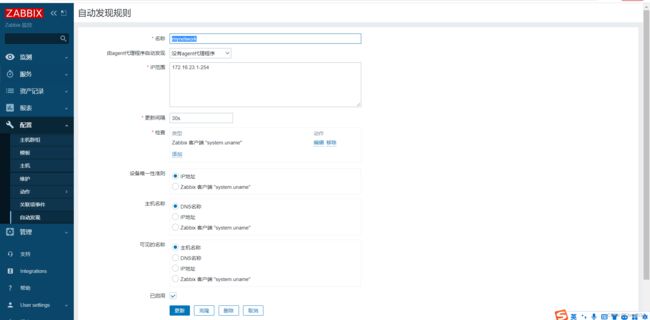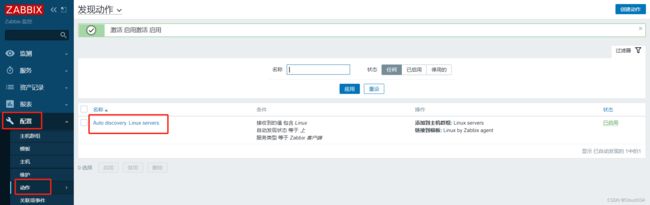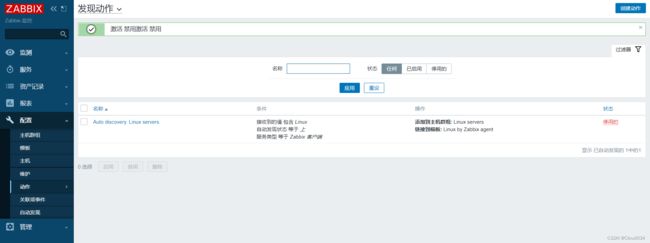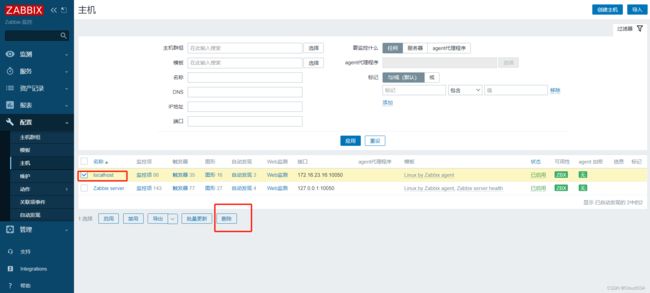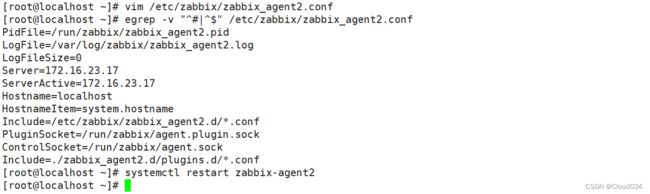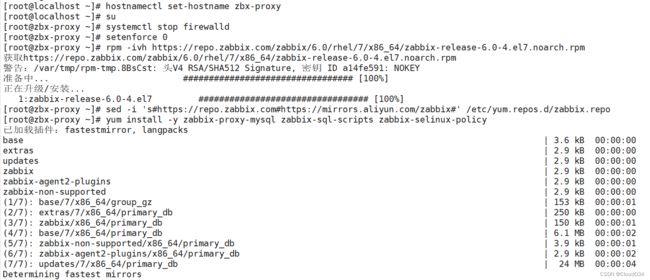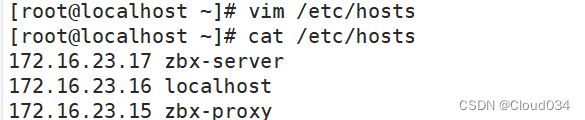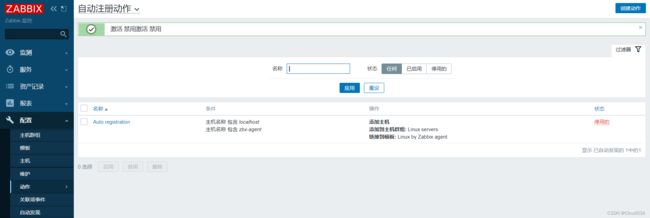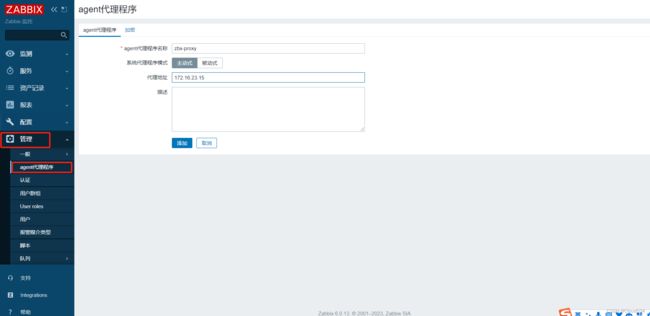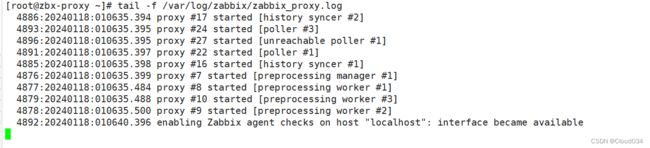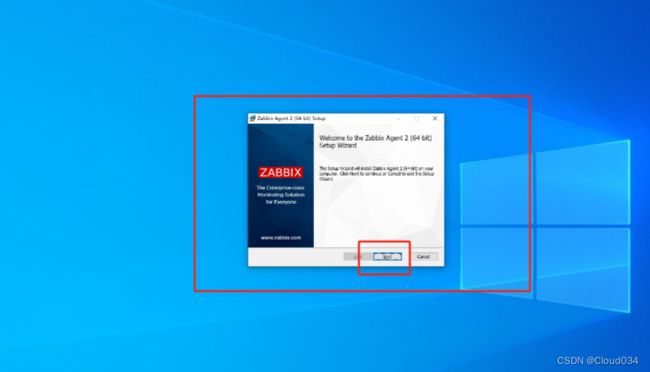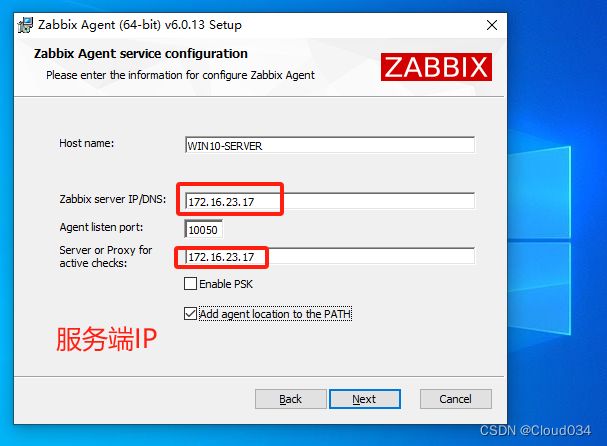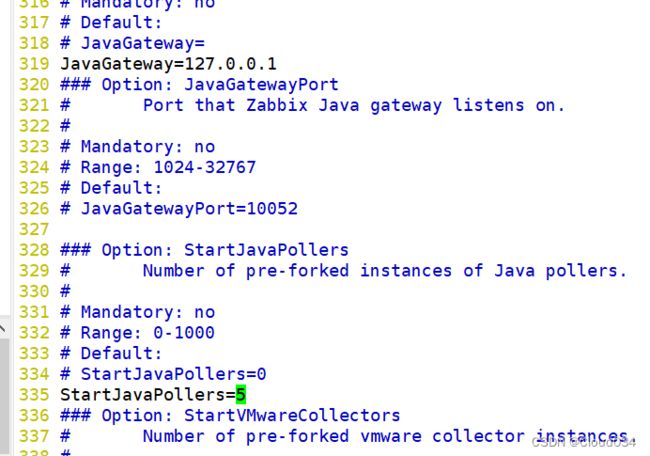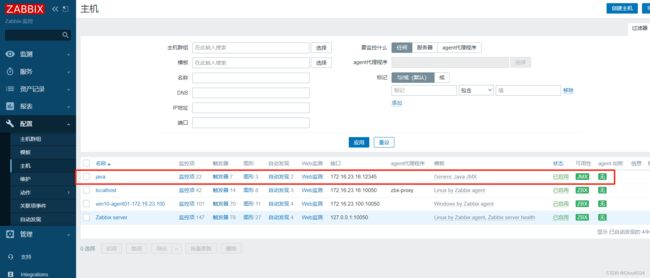zabbix补充
zabbix自动发现
zabbix 自动发现(对于 agent2 是被动模式) zabbix server 主动的去发现所有的客户端,然后将客户端的信息登记在服务端上。 缺点是如果定义的网段中的主机数量多,zabbix server 登记耗时较久,且压力会较大。
确保客户端上的 zabbix-agent2 服务状态正常
systemctl is-active zabbix-agent2.service ![]()
在 Web 页面删除原有的客户端主机
点击左边菜单栏【配置】中的【主机】,勾选原有的客户端主机,点击 删除在服务端和客户端上配置 hosts 解析
vim /etc/hosts
172.16.23.17 zbx-server
172.16.23.16 localhost在 Web 页面配置自动发现
点击左边菜单栏【配置】中的【自动发现】,点击【创建发现规则】
【名称】设置成 mynetwork
【IP范围】设置成 172.16.23.1-254
【更新间隔】设置成 30s
【检查】点击【添加】,【检查类型】选择 Zabbix 客户端,【端口范围】设置成 10050,【键值】设置成 system.uname
【设备唯一性准则】选择 IP地址
【主机名称】选择 DNS名称
【可见的名称】选择 主机名称
勾选 【已启用】,点击 【添加】点击左边菜单栏【配置】中的【动作】,上方菜单选择 【发现动作】
勾选 【Auto discovery. Linux servers.】,点击 【启用】
点击左边菜单栏【配置】中的【主机】刷新,等待一段时间后即可刷新出自动发现的客户端主机可在服务端查看 zabbix 日志
tail -f /var/log/zabbix_server.log
......
94179:20240117:232253.398 enabling Zabbix agent checks on host "localhost": interface became availableweb管理页面查看
zabbix 自动注册(对于 agent2 是主动模式)
zabbix agent2 会主动上报自己的信息,发给 zabbix server。 缺点是可能因为配置文件配置错误或者网络不通等原因导致 zabbix agent2 可能找不到 zabbix server。
环境准备
点击左边菜单栏【配置】中的【发现动作】,勾选发现规则,点击 禁用
点击左边菜单栏【配置】中的【主机】,勾选原有的客户端主机,点击 删除修改 zabbix-agent2 配置文件
vim /etc/zabbix/zabbix_agent2.conf
......
HostnameItem=system.hostname #152行,取消注释
egrep -v "^#|^$" /etc/zabbix/zabbix_agent2.conf
PidFile=/var/run/zabbix/zabbix_agent2.pid
LogFile=/var/log/zabbix/zabbix_agent2.log
LogFileSize=0
Server=172.16.23.17
ServerActive=172.16.23.17
Hostname=localhost
HostnameItem=system.hostname
Include=/etc/zabbix/zabbix_agent2.d/*.conf
ControlSocket=/tmp/agent.sock
systemctl restart zabbix-agent2在 Web 页面配置自动注册
点击左边菜单栏【配置】中的【动作】,上方菜单选择 【自动注册动作】,点击【创建动作】
【名称】设置成 Auto registration
点击 【添加】,【类型】选择 主机名称,【操作者】选择 包含,【值】设置成 localhost
点击上方菜单栏【操作】,点击【添加】,【操作类型】选择 添加主机,点击 【Add】
再点击【添加】,【操作类型】选择 添加到主机群组,【主机群组】选择 Linux servers,点击 【Add】
再点击【添加】,【操作类型】选择 与模板关联,【模板】搜索 Linux,选择 Linux by Zabbix agent,点击 【Add】
点击下方的【添加】
等待一段时间后,点击左边菜单栏【配置】中的【主机】刷新,即可刷新出自动发现的客户端主机在服务端查看 zabbix 日志
tail -f /var/log/zabbix_server.logzabbix 代理服务器
分布式监控的作用: ●分担 server 的集中式压力 ●解决多机房之间的网络延时问题
agent --> proxy --> server
设置 zabbix 的下载源,安装 zabbix-proxy
hostnamectl set-hostname zbx-proxy
//设置 zabbix 的下载源,安装 zabbix-proxy
rpm -ivh https://repo.zabbix.com/zabbix/6.0/rhel/7/x86_64/zabbix-release-6.0-4.el7.noarch.rpm
sed -i 's#https://repo.zabbix.com#https://mirrors.aliyun.com/zabbix#' /etc/yum.repos.d/zabbix.repo
yum install -y zabbix-proxy-mysql zabbix-sql-scripts zabbix-selinux-policy部署数据库,要求 MySQL 5.7 或 Mariadb 10.5 及以上版本
配置 Mariadb yum源
cat > /etc/yum.repos.d/mariadb.repo << EOF
[mariadb]
name = MariaDB
baseurl = http://mirrors.aliyun.com/mariadb/yum/10.5/centos7-amd64/
gpgkey = http://mirrors.aliyun.com/mariadb/yum/RPM-GPG-KEY-MariaDB
gpgcheck = 1
enabled=1
EOF
yum install -y mariadb-server mariadb
systemctl enable --now mariadb初始化数据库
mysql_secure_installation
分别输入 回车 -> n -> Y (设置root密码,如abc123) -> 后面一路 Y
mysql -u root -pabc123创建数据库并指定字符集,创建 zabbix 数据库用户并授权
CREATE DATABASE zabbix_proxy character set utf8 collate utf8_bin;
GRANT all ON zabbix_proxy.* TO 'zabbix'@'localhost' IDENTIFIED BY 'zabbix';
GRANT all ON zabbix_proxy.* TO 'zabbix'@'%' IDENTIFIED BY 'zabbix';
FLUSH PRIVILEGES;导入数据库信息
rpm -ql zabbix-sql-scripts #查询 sql 文件的位置
cat /usr/share/zabbix-sql-scripts/mysql/proxy.sql | mysql -uroot -pabc123 zabbix_proxy修改 zabbix-proxy 配置文件,并启动zabbix-proxy
vim /etc/zabbix/zabbix_proxy.conf
Server=172.16.23.17 #32行,指定 zabbix 服务端的 IP 地址
Hostname=zbx-proxy #42行,指定当前 zabbix 代理服务器的主机名
DBPassword=zabbix #194行,指定当前数据库 zabbix 用户的密码
systemctl start zabbix-proxy
systemctl enable zabbix-proxy在所有主机上配置 hosts 解析
vim /etc/hosts
172.16.23.17 zbx-server
172.16.23.16 localhost
172.16.23.15 zbx-proxy在 Web 页面配置 agent 代理
点击左边菜单栏【配置】中的【动作】,勾选自动注册规则,点击 禁用
点击左边菜单栏【配置】中的【主机】,勾选原有的客户端主机,点击 删除
点击左边菜单栏【管理】中的【agent代理程序】,点击【创建代理】
【agent代理程序名称】输入 zbx-proxy
【系统代理程序模式】选择 主动式
【代理地址】输入 172.16.23.15
点击 【添加】配置客户端 agent 使用 proxy
vim /etc/zabbix/zabbix_agent2.conf
......
Server=172.16.23.15 #80行,指定 zabbix 代理服务器的 IP 地址
ServerActive=172.16.23.15 #131行,指定 zabbix 代理服务器的 IP 地址在 Web 页面配置
在 Web 页面配置
点击左边菜单栏【配置】中的【主机】,点击【创建主机】
【主机名称】输入 localhost
【可见的名称】输入 localhost
【模板】搜索 Linux ,选择 Linux by Zabbix agent
【群组】选择 Linux servers
【Interfaces】选择 客户端,【IP地址】输入 172.16.23.15,【端口】输入 10050
【由agent代理程序监测】选择 zbx-proxy
点击 【添加】
启用分别在客户端和代理服务器上重启服务,查看客户端主机监控状态正常
systemctl restart zabbix-agent2
systemctl restart zabbix-proxy在代理服务端查看日志
tail -f /var/log/zabbix/zabbix_proxy.logzabbix 高可用集群
官方的高可用仅仅针对 Zabbix Server 部分,数据库部分和前端部分需要自行采用各自领域的高可用解决方案。
主节点 Zabbix Server 配置
默认情况下,HA 是关闭的。HA 部分的配置在配置文件的最下面:High availability cluster parameters 部分。
vim /etc/zabbix/zabbix_server.conf
......
DBHost=172.16.23.17
DBName=zabbix
DBUser=zabbix
DBPassword=zabbix
......
HANodeName=zbx-server01 #设置为当前节点主机名 974
NodeAddress=172.16.23.17:10051 #设置为节点IP 984
末尾添加
DBHost=172.16.23.17
DBName=zabbix
DBUser=zabbix
DBPassword=zabbix
HANodeName=zbx-server01
NodeAddress=172.16.23.17:10051
systemctl restart zabbix-server主节点给数据库授权远程登录权限
mysql -uroot -pabc123
GRANT all ON zabbix.* TO 'zabbix'@'%' IDENTIFIED BY 'zabbix';
FLUSH PRIVILEGES;客户端配置
vim /etc/zabbix/zabbix_agent2.conf
......
Server=172.16.23.17,172.16.23.16
ServerActive=172.16.23.17;172.16.23.16 #注意,ServerActive 的连接符是‘;’ ,而不是‘,’
systemctl restart zabbix-agent2.service查看结果
Zabbix监控Windows系统
172.16.23.100 win10客户端
172.16.23.17 liunx服务端
下载 Windows 客户端 Zabbix agent 2
https://cdn.zabbix.com/zabbix/binaries/stable/6.0/6.0.13/zabbix_agent2-6.0.13-windows-amd64-openssl.msi安装客户端,配置
双击客户端软件包开始安装
【Host name】:WIN10-SERVER
【Zabbix server IP/DNS】:172.16.23.17
【Agent listen port】:10050
【Server or Proxy for active checks】:172.16.23.17
勾选 【Add agent location to the PATH】在服务端Web页面添加主机,关联模板
点击左边菜单栏【配置】中的【主机】,点击【创建主机】
【主机名称】输入 win10-agent01
【可见的名称】输入 win10-agent01-172.16.23.100
【模板】搜索 windows ,选择 Windows by Zabbix agent
【群组】输入 windows ,选择 windows(新)
【Interfaces】点击添加 客户端,【IP地址】输入 172.16.23.100,【端口】输入 10050Zabbix监控java应用
客户端开启java jmxremote远程监控功能(172.16.23.16)
上传 tomcat 软件包到 /opt 目录中
cd /opt
tar zxvf apache-tomcat-9.0.16.tar.gz
mv apache-tomcat-9.0.16 /usr/local/tomcat
#配置 java jmxremote 远程监控功能
vim /usr/local/tomcat/bin/catalina.sh
...... #位置在 cygwin=false 前
CATALINA_OPTS="$CATALINA_OPTS \
-Dcom.sun.management.jmxremote \
-Dcom.sun.management.jmxremote.port=12345 \
-Dcom.sun.management.jmxremote.authenticate=false \
-Dcom.sun.management.jmxremote.ssl=false \
-Djava.rmi.server.hostname=172.16.23.16" #tomcat服务器地址
cygwin=false
#启动服务,查看端口
/usr/local/tomcat/bin/startup.sh
netstat -lntp | grep 12345服务端安装 zabbix-java-gateway(172.16.23.17)
yum install -y zabbix-java-gateway
systemctl enable --now zabbix-java-gateway.service
netstat -lntp | grep 10052 #zabbix-java-gateway 默认监听 10052 端口修改服务端 zabbix-server 配置(172.16.23.17)
vim /etc/zabbix/zabbix_server.conf
......
JavaGateway=127.0.0.1 # 317行,指定 zabbix-java-gateway 的 IP 地址
StartJavaPollers=5 # 333行,开启用来收集java数据的poller进程的数量
systemctl restart zabbix-server
ps -ef | grep zabbix_server | grep java在服务端Web页面添加主机,关联模板
点击左边菜单栏【配置】中的【主机】,点击 zbx-agent01
【模板】搜索 JMX ,选择 Generic Java JMX
【Interfaces】点击添加 JMX,【IP地址】输入 192.168.80.30,【端口】输入 12345
点击 【更新】
等待一段时间后 Zabbix server 的可用性增加了 JXM 监控方式
#监控其它 java 应用
java -Dcom.sun.management.jmxremote \
-Dcom.sun.management.jmxremote.port=12345 \
-Dcom.sun.management.jmxremote.authenticate=false \
-Dcom.sun.management.jmxremote.ssl=false \
-Djava.rmi.server.hostname=192.168.88.13" \
-jar XXX.jar查看结果
zabbix 监控 SNMP
服务端客户端都安装 snmp 监控程序
SNMP,简单网络管理协议,常用于监控网络设备,也能监控支持开启SNMP功能的设备(windows、linux、打印机等)。
1.服务端安装 snmp 监控程序
yum install -y net-snmp net-snmp-utils
2.修改 snmp 的配置文件,并启动服务
vim /etc/snmp/snmpd.conf
......
view systemview included .1 #57行,添加此配置
systemctl start snmpd
3.使用 snmpwalk 命令测试
snmpwalk -v 2c -c public 127.0.0.1 sysname
SNMPv2-MIB::sysName.0 = STRING: zbx-server
snmpwalk -v 2c -c public 172.16.23.16 sysname
-------------------------------------------------------
–v 1|2c|3:指定SNMP协议版本,v2c通过团体名作为认证,v3通过用户名和密码认证
–c:指定团体名(设备间的暗号)
sysname:为 snmp 的 key,用于查看系统名称;SysDesc 用于查看系统信息在 Web 页面配置 snmp 方式监控
点击左边菜单栏【配置】中的【主机】,点击 Zabbix server
【模板】取消链接并清理 现有模板 Linux by Zabbix agent
搜索 Generic,选择 Generic by SNMP
【群组】搜索 net,选择 net(新)
【Interfaces】点击【添加】选择 SNMP ,【IP地址】输入 127.0.0.1,【端口】输入 161
【SNMP version】选择 SNMPv2
【SNMP community】输入 {$SNMP_COMMUNITY}
点击上方菜单栏【宏】
选择【主机宏】
【宏】输入 {$SNMP_COMMUNITY},【值】 输入 public(要与网络设备设置的团体名一致),【描述】输入 网络设备snmp的团队名
点击 【更新】
等待一段时间后 Zabbix server 的可用性就变成了 SNMP 监控方式